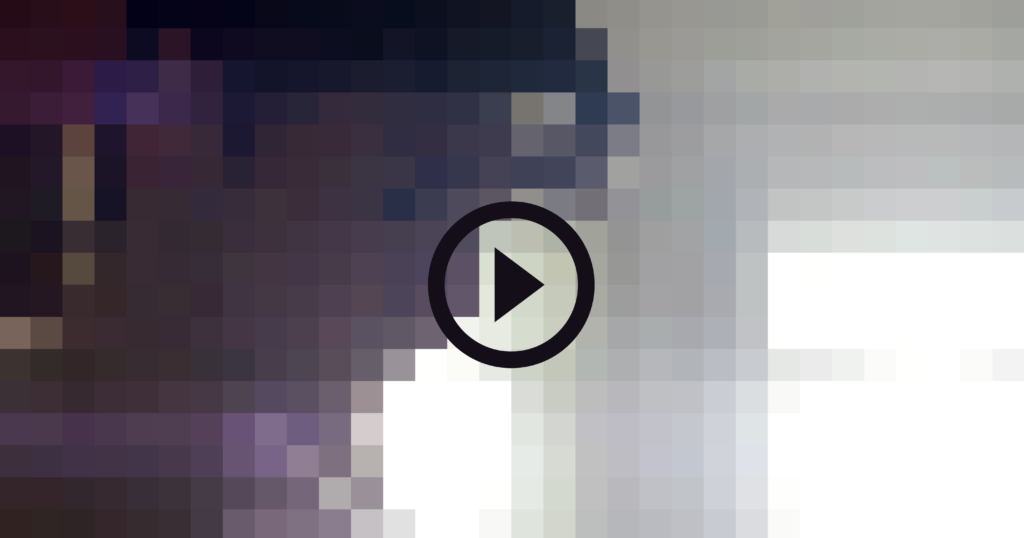Speciellt efter en systemuppdatering måste du förbereda dig för att nya buggar och fel dyker upp på skärmen. Men att se Windows kunde inte ansluta till System Event Notification Service fel på Windows 7 kan vara förödande att hantera. Du kan antingen inte logga in på ditt konto eller bli bombarderad med ännu fler popup-fönster efter att du lyckats.
Låt oss lugna dig lite: det här är ingen hårdvaruproblem, så leta inte efter en ny dator ännu. Läs vår artikel för att ta reda på vad det här felet är, vad som orsakar det och hur du kan lösa det bekvämt i ditt hem på bara några minuter.

Orsaker till 'Windows kunde inte ansluta till systemhändelsemeddelandetjänsten' -felet?
Precis som många andra Windows-problem finns det inte en definitiv orsak till just detta fel.
Baserat på användarrapporter och svar från Microsoft-teamet själva har vi sammanställt en lista över möjliga saker som utlöser att Windows inte kunde ansluta till Systemhändelse Meddelandestjänstens popup.
hur man använder wifi direkt på bärbar dator
- En Windows-uppdatering orsakar felet . Många användare har rapporterat att KB2952664-uppdateringen i synnerhet verkar bryta tjänsten System Event Notification Service i Windows 7.
- SENS-tjänsten är skadad . Det är möjligt att själva System Event Notification Service (SENS) är skadad. Du bör misstänka detta om du ofta stänger av datorn felaktigt.
- Windows Font Cache-tjänst fungerar inte korrekt . I Windows 7 beror många tjänster på Font Cache Service. Om något händer med det orsakar det en dominoeffekt och din dator kan ha problem med SENS-tjänsten som ett resultat.
- DHCP-klienttjänsten körs inte . Det kan hända att ditt system för närvarande inte kan adressera och hantera IP-adresser och DNS-poster, vilket leder till att SENS-tjänsten inte fungerar.
- Felaktiga Winsock Catalog-inställningar . Winsock är ett avancerat verktyg och dess inställningar är viktiga. Användare har rapporterat att återställning av Winsock-katalogen ofta hjälper till med SENS-fel.
- Något stör SENS-tjänsten . Vissa antivirusprogram erbjuder nätverks- och slutpunktsskydd som en del av deras premiumpaket. Till exempel är Symantec Endpoint Protection känt för att störa SENS-tjänsten i Windows 7, vilket ofta orsakar fel.
- Föråldrade grafikkortdrivrutiner . Se till att hålla dina drivrutiner uppdaterade! En gammal, föråldrad drivrutin kan orsaka fler problem än du inser.

Hur du fixar Windows kunde inte ansluta till System Event Notification Service-felet
Nu när vi har tittat på orsakerna är det dags att åtgärda felet ordentligt. Om du inte kan logga in på ditt vanliga användarkonto, logga in på ett administratörskonto bör ge dig tillgång till systemet . Varje system har minst en administratörsanvändare, så försök få tag på kontot eller dess ägare.
Nu när du är inloggad som administratör är det dags att börja felsökning !
Dricks : Även om våra metoder huvudsakligen skrevs för Windows 7 är det känt att detta fel förekommer i äldre system som Windows Vista och till och med Windows XP. Om du använder något av dessa system, prova våra metoder! De kanske bara gör tricket.
Metod 1: Starta om och automatisera System Event Notification Service
Det första du bör försöka är att kontrollera om själva den problematiska tjänsten fungerar korrekt. Du kan göra detta genom att följa nästa steg.
- Tryck ner Windows + R på tangentbordet samtidigt för att starta Springa verktyg.
- Skriv in services.msc och tryck OK . Detta startar fönstret Tjänster.

3. Vänta tills alla dina tjänster laddas, leta upp och välj System Event Notification Service .

4. Högerklicka på System Event Notification Service och välj sedan Omstart från snabbmenyn. Om Restart inte är tillgängligt klickar du på Start istället.

5. Högerklicka sedan på System Event Notification Service igen och välj Egenskaper .

6. Se till att Starttyp är satt till Automatisk , Klicka sedan OK .

vad hänger indrag i ms word
7. Starta om datorn.
Nu kan du testa om felet har lösts.
Metod 2: Starta om och automatisera Windows Font Cache Service
Om det inte gick att starta om systemhändelsemeddelandetjänsten bör du omedelbart följa upp den genom att se till att Windows Font Cache Service körs ordentligt.
- Tryck ner Windows + R på tangentbordet samtidigt för att starta Springa verktyg.
- Skriv in services.msc och tryck OK . Detta startar fönstret Tjänster.

3. Vänta tills alla dina tjänster laddas, leta upp och välj Windows Font Cache Service .

4. Högerklicka på Windows Font Cache Service och välj sedan Omstart från snabbmenyn. Om Restart inte är tillgängligt klickar du på Start istället.
5. Högerklicka sedan på Windows Font Cache Service igen och välj Egenskaper .

6. Se till att Starttyp är satt till Automatisk , Klicka sedan OK .

7. Starta om datorn.
Försök att använda dina konton för att se om felet fortfarande finns.
vad är min dpi på min mus
Metod 3: Aktivera DHCP-tjänsten
Det finns en sista tjänstanvändare som rapporterar att de har problem med. Det är DHCP-tjänsten, som ofta verkar bli inaktiverad av någon anledning. Om du fortsätter att stöta på samma fel bör du se till att det körs.
- Tryck ner Windows + R på tangentbordet samtidigt för att starta Springa verktyg.
- Skriv in services.msc och tryck OK . Detta startar fönstret Tjänster.

3. Leta upp och dubbelklicka sedan på DHCP-klient .

4. Se till att du är på allmän flik.

5. Ändra Starttyp till Automatisk .

6. Se till att Tjänstestatus anger att tjänsten för närvarande är löpning . Om den inte är det kan du klicka på Start för att aktivera den.

7. Klicka på OK och starta om enheten.
När din dator har startat, kontrollera om du fortfarande har problem med System Event Notification Service.
Metod 4: Uppdatera ditt antivirusprogram
Många användare rapporterar att efter att ha uppdaterat sin antivirusklient till den senaste versionen verkade problem med System Event Notification Service sluta. Detta beror troligen på nätverks- och slutpunktsskydd som vissa antivirusappar erbjuder.
För det mesta kan du uppdatera en antivirusapp från dess fliken inställningar eller en dedikerad fliken uppdatering . Många applikationer kommer med automatiserade uppdateringar eller påminnelser om att också uppdatera din programvara.

Exempel: Norton Antivirus levereras med en LiveUpdate-funktion.
Källa: mnorth1984 från Norton Community
Om du är osäker på hur du uppdaterar din klient, besök svitens webbplats eller leta efter handledning online. Eftersom varje app är annorlunda är det omöjligt att skapa bara en guide.
Metod 5: Återställ Winsock-katalogen
Det är möjligt att oavsiktliga ändringar i din Winsock-katalog orsakade problem med System Event Notification Service. I det här fallet är det bästa alternativet att återställa din Winsock-katalog.
Windows-knappen på Windows 10 fungerar inte
För att göra detta använder vi kommandotolken. Om du inte har erfarenhet av att använda kommandon, följ bara våra steg och kopiera och klistra in all text som är skriven i detta typsnitt . Det här är kommandon som kan infogas i kommandotolken.
- Tryck ner Windows + R på tangentbordet samtidigt för att starta Springa verktyg.
- Skriv in cmd tryck sedan på Ctrl + Skift + Enter på tangentbordet. Detta kommer att starta den förhöjda kommandotolken.

3. Mata in följande kommando och tryck sedan på Enter: netsh winsock reset

4. Starta om datorn och kontrollera om felet fortfarande finns.
Metod 6: Avinstallera Windows KB2952664-uppdateringen
Som vi diskuterade i Vad orsakar Windows inte kunde ansluta till System Event Notification Service-felet? avsnitt, en av de vanligaste orsakerna är KB2952664-uppdateringen.
Utöver problemet med SENS-tjänsten var uppdateringen problematisk för många användare. Det kan orsaka betydande prestandaförluster när du surfar på internet, fryser fönster och till och med en smärtsamt avstängning.
Om ingen av metoderna ovan fungerade rekommenderar vi att du avinstallerar den här specifika uppdateringen. För att göra det, följ bara nästa steg.
- Klicka på Windows ikonen längst ned till vänster på skärmen för att öppna Start meny . Klicka nu på Kontrollpanel .

2. Ändra Visa av läge till Kategori .

omonterbar startvolym windows 10 fix
3. Under Program , Klicka på Avinstallera ett program länk.

4. Klicka på Visa installerade uppdateringar länk till vänster i fönstret.

5. Leta reda på KB2952664 uppdatera, högerklicka sedan på den och välj Avinstallera . Detta tar bort den problematiska uppdateringen från din dator.
6. Starta om enheten och kontrollera om felet fortfarande uppstår.
Vi hoppas att du genom våra guider kunde bli av med Windows inte kunde ansluta till System Event Notification Service-felet i Windows 7.
Om du behöver information om andra Microsoft Windows-problem, behöver hjälp med felsökning eller vill lära dig mer om ditt operativsystem, kolla in våra andra artiklar här .
Men om du letar efter ett mjukvaruföretag som du kan lita på för dess integritet och ärliga affärsmetoder, se inte längre än . Vi är en Microsoft-certifierad partner och ett BBB-ackrediterat företag som bryr sig om att ge våra kunder en pålitlig och tillfredsställande upplevelse av de programvaruprodukter de behöver. Vi kommer att vara med dig före, under och efter all försäljning.
Det är vår 360-graders -garanti. Så vad väntar du på? Ring oss idag på +1777315 1713 eller mejl till sales@softwarekeep.com. Du kan också nå oss via livechatt.